CBS 250 en 350 Switches: Map met probleemoplossing
Doel
Dit artikel legt uit hoe u problemen kunt oplossen door problemen te koppelen aan flapping/poort door problemen op Cisco Business 350 Series switches aan te wijzen.
Toepasselijke apparaten | Versie firmware
- CBS250 (Gegevensblad) | 3.1 (laatste download)
- CBS350 (Gegevensblad) | 3.1 (laatste download)
- CBS350-2X (Gegevensblad) | 3.1 (laatste download)
- CBS350-4X (Gegevensblad) | 3.1 (laatste download)
Inhoud
Inleiding
Een verbindingsflap, ook wel havenflap genoemd, is een toestand waarin een fysieke interface op de switch voortdurend omhoog en omlaag gaat. Dit gebeurt met een snelheid van drie of meer keer per seconde gedurende ten minste tien seconden. De oorzaak is meestal gerelateerd aan slechte, niet-ondersteunde of niet-standaard kabel of Small Form-Factor Pluggable (SFP) of aan andere problemen met link-synchronisatie. Het afvlakken van de link kan intermitterend of permanent zijn.
Link-filtering identificeren
Link flapping is gemakkelijk te identificeren in een netwerk. De connectiviteit van bepaalde apparaten zal intermitterend zijn. In het Syslog van de switch kan de "link flapping" worden gezien en geïdentificeerd. De slogan-berichten geven informatie over gebeurtenissen, fouten of ernstige problemen die binnen de switch optreden. Wanneer u uw Syslogs bekijkt, zoek dan naar Up en Down inzendingen die in een korte tijdspanne terug-to-back lijken te zijn. Die ingangen zullen ook precies beschrijven welke haven de kwestie veroorzaakt zodat u die specifieke haven kunt problematisch maken.
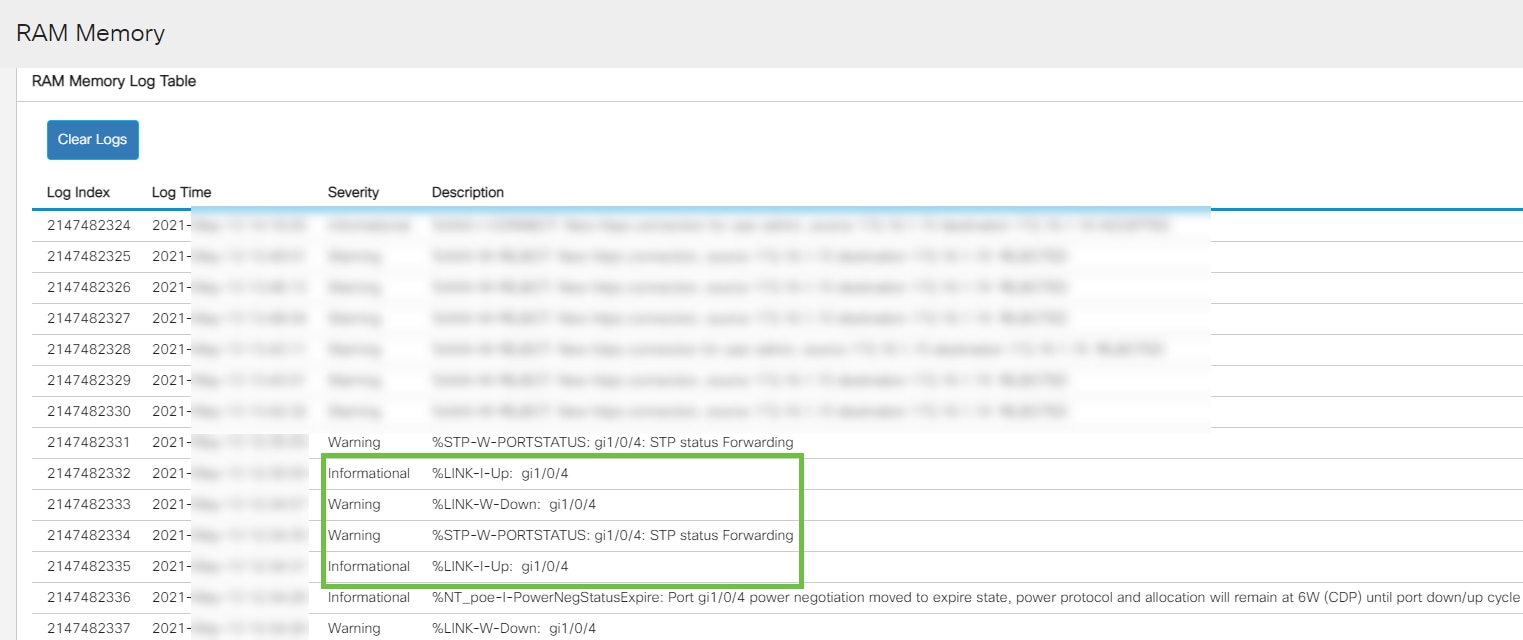
Bevestig dat u op de nieuwste versie van de firmware bent
De firmware is het programma dat de werking en functionaliteit van de switch regelt. Het verbeteren van de firmware verbetert de prestaties van het apparaat, wat verbeterde beveiliging, nieuwe functies en bug-fixes kan bieden. Het verbeteren van firmware kan een eenvoudige oplossing zijn als u problemen met uw switch begint te ervaren.
Stap 1
Ga naar Status en Statistieken > Systeemoverzicht.

Stap 2
Onder Software Versie vindt u de huidige firmware versie.
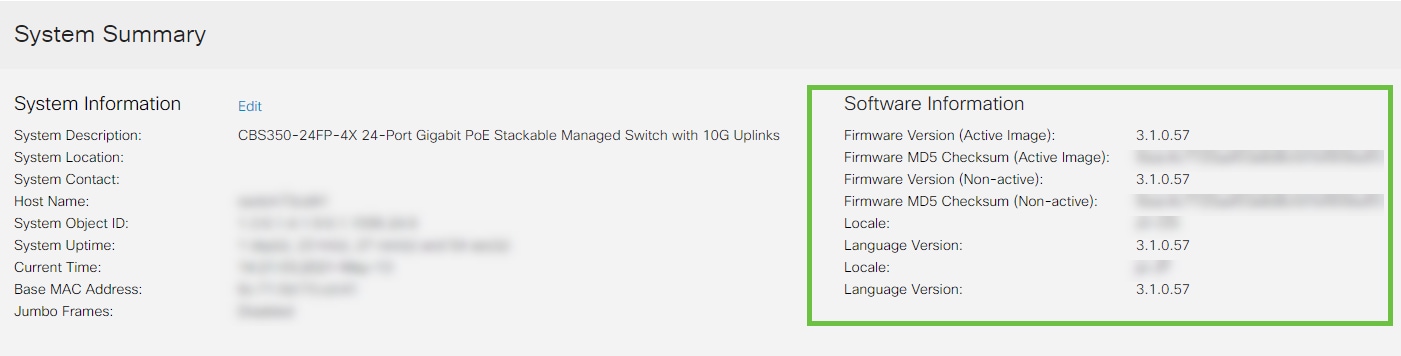
Stap 3
Navigeer naar CBS350-downloads op Cisco.com en controleer de nieuwste versie die beschikbaar is. Als u de nieuwste versie niet hebt, update uw firmware. Klik voor stap instructies over dit proces.
Controleer de fysieke hardware van het apparaat, inclusief kabels
Testen van kabels die in de haven worden gebruikt. Om te bevestigen dat u de juiste kabels hebt, kunt u hier het gegevensblad van het apparaat raadplegen.
Stap 1
Probeer kabels en controle te wijzigen. Als het probleem zich blijft voordoen, gaat u naar de volgende stap.
Stap 2
Verander in geavanceerde modus.
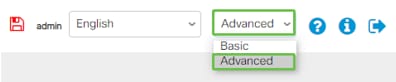
Stap 3
Ga naar status en statistieken > Diagnostiek > Kopertest.
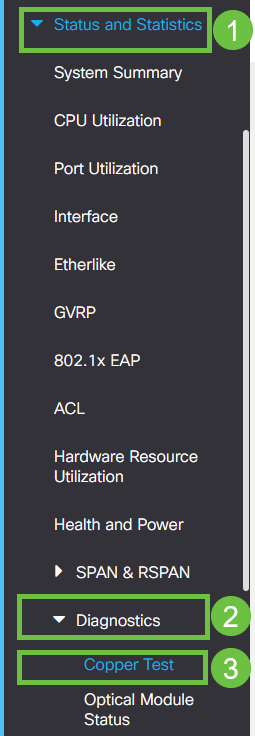
Stap 4
Selecteer een poort en druk op Koper Test.

Stap 5
Er verschijnt een waarschuwing om uit te leggen dat de haven voor een korte tijd wordt gesloten. Klik op OK.
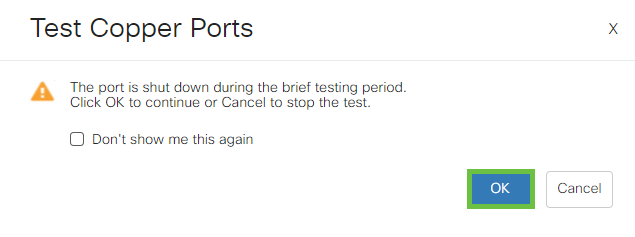
Stap 6
De resultaten worden weergegeven. Als het aantoont dat alles in orde is, is het waarschijnlijk niet de kabel. Als de resultaten niet oké zijn, verander de kabel en herhaal de kopertest om te bevestigen dat het niet de kabel is.
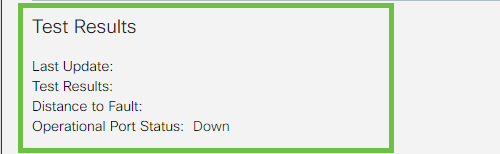
Uw topologie analyseren
Om te bevestigen dat het een fysiek probleem is en geen configuratie op de switch, moet u de volgende vragen beantwoorden:
Welke apparaten zijn aangesloten op de Switch?
Analyseer elk apparaat dat op de switch is aangesloten om te zien of dat het probleem is. Heb je problemen met die apparaten meegemaakt?
Is het de haven of het apparaat?
- Sluit andere apparaten aan op die poort om te zien of het probleem zich blijft voordoen. Als het een apparaat is, kunt u contact opnemen met het ondersteuningsbeheer van dat apparaat.
- Sluit het apparaat aan op andere poorten om te zien of het problemen veroorzaakt bij een andere poort. Als je vindt dat het de poort is, moet je bepalen of het een configuratie of fysiek probleem is.
Hoe configureren u Link Flap Prevention
De voorkoming van het verbinden van flap minimaliseert de verstoring van switch en netwerkoperaties in een situatie van de verbindingsflap. Het stabiliseert de netwerktopologie door automatisch de havens in te stellen die buitensporige gebeurtenissen van de verbindingsflap in fout ervaren. Dit mechanisme voorziet ook tijd om de diepere oorzaak van het fladderen te zuiveren en te plaatsen. Een Syrische bericht of Simple Network Management Protocol (SNMP)-val wordt verzonden naar signalering met betrekking tot link-flap en poortsluiting. De interface wordt alleen opnieuw actief als deze specifiek door u of uw systeembeheerder is ingeschakeld.
Stap 1
Log in op uw switch Web User Interface (UI).
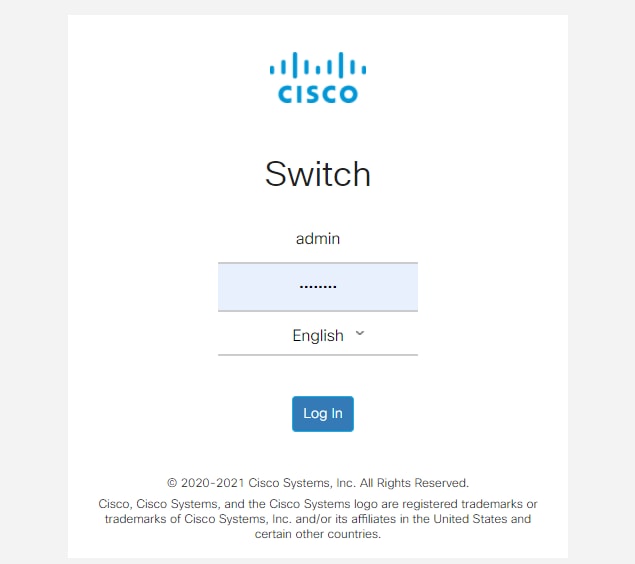
Stap 2
Verander in geavanceerde modus.
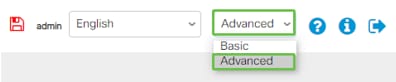
Stap 3
Ga naar Port Management > Port-instellingen.
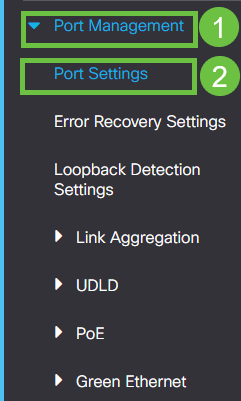
Stap 4
Controleer het vakje Enable voor Link Flap Prevention. Druk op Toepassen.

Stap 5
Bewaar uw configuraties door op het pictogram Opslaan te drukken.

Energiezuinige Ethernet uitschakelen (EEA):
Na het controleren van uw topologie, apparaten, en het toelaten van de preventie van de verbindingsflap die u nog het fladderen van haven ervaart, probeer energiezuinig Ethernet (EEA) in te schakelen. Het doel van EEA is dat Ethernet-koppelingen geen tijd hebben en energie kunnen besparen. Niet alle apparaten zijn echter compatibel met EEA 802.3AZ en het uitschakelen ervan kan de beste aanpak zijn.
Stap 1
Log in op de switch Web UI.
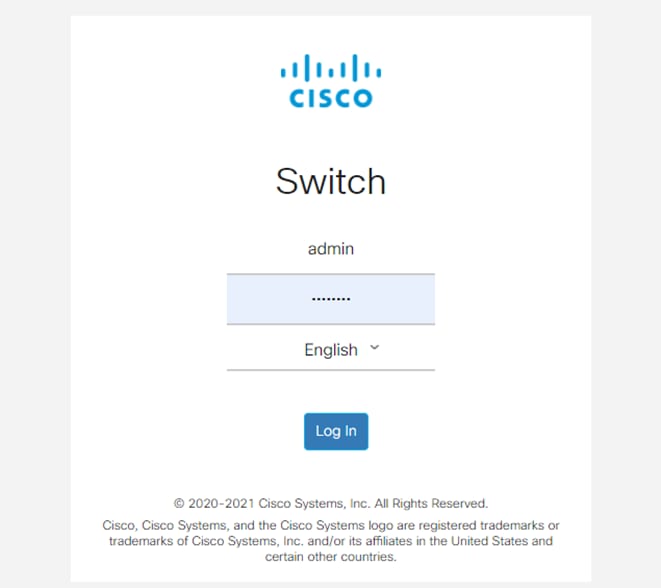
Stap 2
Kies de modus Geavanceerd in de rechterbovenhoek van het scherm.
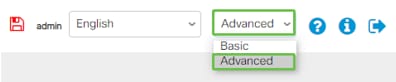
Stap 3
Ga naar poortbeheer > Groene Ethernet > Eigenschappen.
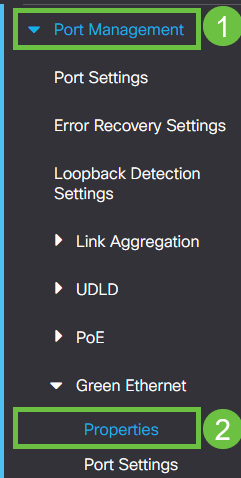
Stap 4
802.3 Energie-efficiëntie-Ethernet (EEA) uitschakelen door het vakje voor Ethernet uit te schakelen. Druk op Toepassen.

Stap 5
Bewaar configuraties door op het pictogram Opslaan te drukken. 
Smartport-functie uitschakelen
Met deze functie kunt u een vooraf ingestelde instelling op de poort van de switch toepassen op basis van het type apparaat dat probeert verbinding te maken. Auto Smartport laat de switch deze configuraties automatisch op interfaces toepassen wanneer het het apparaat detecteert. Maar soms kan een Smartport het apparaat niet correct herkennen, wat poortfiltering kan veroorzaken. Om ervoor te zorgen dat dit niet gebeurt, kunt u de SmartPort-functie uitschakelen.
Stap 1
Navigeer naar Smartport > Properties.
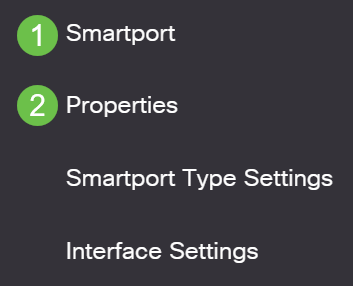
Stap 2
Op deze locatie kunt u de Martport-instellingen bekijken of de optie simpelweg uitschakelen als u wilt. Pas zonodig aan en klik op Toepassen.
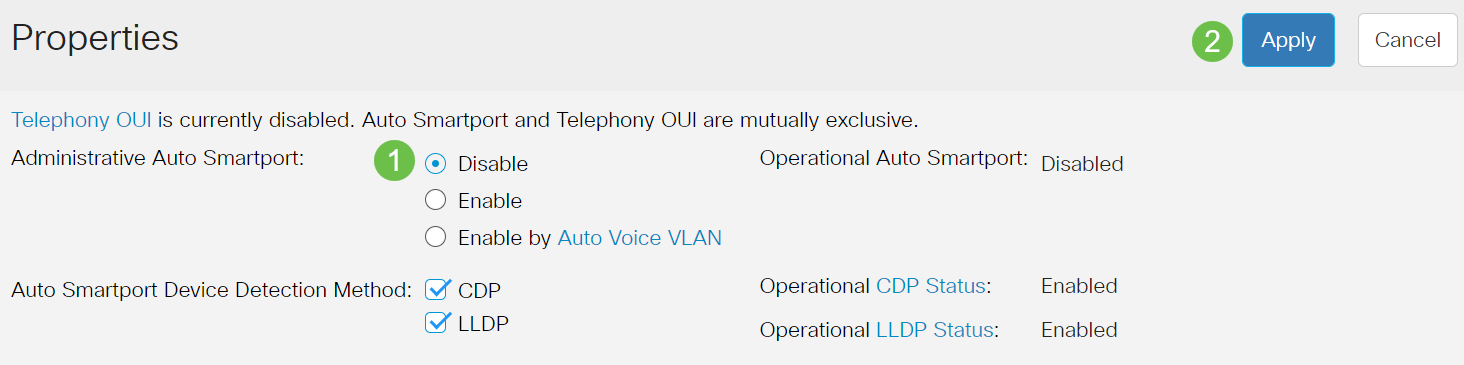
Stap 3 (optioneel)
Voor meer opties, verander de weergavemodus van Basis in Geavanceerd. Dit bevindt zich in de rechterbovenhoek van het scherm.
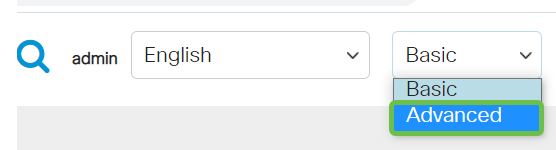
Stap 4
Klik op het pictogram Opslaan om de configuraties permanent op te slaan.

Conclusie
Link-flapping kan in een netwerk verzwakken en met dit document hebt u geleerd hoe u het probleem kunt diagnosticeren, voorkomen en oplossen.
Heb je nog andere Smartport problemen? Diagnose Smartports hier.
Op zoek naar meer artikelen op uw CBS250- of CBS350-switch? Bekijk de onderstaande koppelingen voor meer informatie!
Revisiegeschiedenis
| Revisie | Publicatiedatum | Opmerkingen |
|---|---|---|
1.0 |
21-Jul-2021 |
Eerste vrijgave |
Contact Cisco
- Een ondersteuningscase openen

- (Vereist een Cisco-servicecontract)
 Feedback
Feedback